Was tun, wenn der HP-Drucker nicht drucken kann?
In letzter Zeit ist das Problem, dass HP-Drucker nicht drucken können, zu einem heißen Thema geworden, und viele Benutzer berichten, dass beim Drucken von Dateien verschiedene Fehler aufgetreten sind. In diesem Artikel werden die populären Diskussionen im Internet der letzten 10 Tage sortiert und strukturierte Lösungen bereitgestellt, die Ihnen helfen, das Problem schnell zu lösen.
1. Häufige Probleme und Lösungen
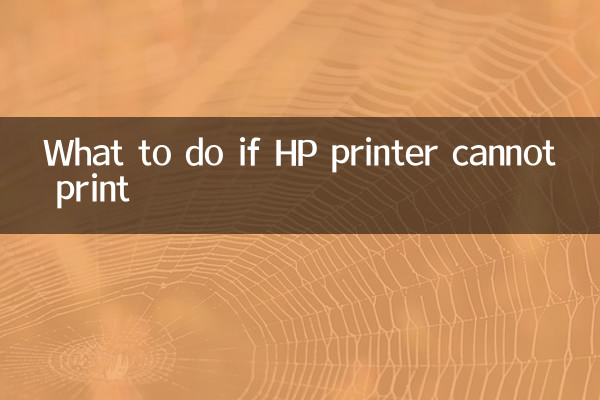
| Fragetyp | Mögliche Gründe | Lösung |
|---|---|---|
| Drucker reagiert nicht | Die Stromversorgung ist nicht angeschlossen, das USB-Kabel ist locker oder der Treiber ist fehlerhaft. | Überprüfen Sie die Stromversorgung und die Kabel. Treiber neu installieren |
| Druckauftrag bleibt hängen | Überlastung der Druckwarteschlange, Probleme mit der Netzwerkverbindung | Druckwarteschlange löschen; Drucker und Router neu starten |
| Schlechte Druckqualität | Die Tintenpatrone ist leer und die Düse ist verstopft | Ersetzen Sie die Tintenpatrone. Führen Sie das druckereigene Reinigungsprogramm aus |
| Papierstau | Falsche Papierplatzierung, das Papier ist zu dick | Legen Sie das Papier richtig ein. Verwenden Sie die empfohlenen Papiersorten |
2. Detaillierte Schritte zur Fehlerbehebung
1.Überprüfen Sie die Hardwareverbindungen
Stellen Sie zunächst sicher, dass der Drucker eingeschaltet ist und die Betriebsanzeige leuchtet. Wenn es sich um eine USB-Verbindung handelt, prüfen Sie, ob das USB-Kabel fest eingesteckt ist; Wenn es sich um eine drahtlose Verbindung handelt, stellen Sie sicher, dass sich Drucker und Computer im selben Netzwerk befinden.
2.Starten Sie den Drucker und den Computer neu
Ein einfacher Neustart kann viele vorübergehende Probleme beheben. Schalten Sie den Drucker aus, warten Sie 30 Sekunden und schalten Sie ihn dann wieder ein. Starten Sie gleichzeitig den Computer neu.
3.Überprüfen Sie die Druckwarteschlange
Öffnen Sie „Systemsteuerung“ → „Geräte und Drucker“ auf Ihrem Computer, klicken Sie mit der rechten Maustaste auf Ihren HP-Drucker und wählen Sie „Druckwarteschlange anzeigen“. Wenn Aufgaben hängen bleiben, wählen Sie „Alle Dokumente abbrechen“.
4.Treiber aktualisieren oder neu installieren
Besuchen Sie die offizielle Website von HP, um die neuesten Treiber herunterzuladen und zu installieren. Sollte das Problem weiterhin bestehen, empfiehlt es sich, den alten Treiber komplett zu deinstallieren und neu zu installieren.
3. Von HP offiziell empfohlene Fehlerbehebungsverfahren
| Schritt | arbeiten | Bemerkung |
|---|---|---|
| 1 | Führen Sie das HP Print and Scan Doctor-Tool aus | Offizielles kostenloses Diagnosetool von HP |
| 2 | Überprüfen Sie den Patronenstatus | Stellen Sie sicher, dass die Patronen Tinte enthalten und richtig eingesetzt sind |
| 3 | Führen Sie eine Druckkopfreinigung durch | Über Wartungsoptionen in den Druckereinstellungen |
| 4 | Druckereinstellungen zurücksetzen | Werksreset |
4. Aktuelle Probleme, die kürzlich von Benutzern gemeldet wurden
Laut Benutzerdiskussionen in den letzten 10 Tagen treten die folgenden Probleme am häufigsten auf:
1.Probleme mit der Systemkompatibilität von Windows 11Hinweis: Bei einigen HP-Druckern treten nach dem Upgrade auf Windows 11 Druckprobleme auf. Es wird empfohlen, auf die neueste Treiberversion zu aktualisieren.
2.Die drahtlose Verbindung ist instabil: Viele Benutzer berichten, dass die WLAN-Verbindung häufig unterbrochen wird, und es wird empfohlen, den Drucker näher am Router zu platzieren oder eine Kabelverbindung zu verwenden.
3.Fehler bei der Patronenerkennung: Nicht-Original-Tintenpatronen können zu Erkennungsproblemen führen. HP empfiehlt die Verwendung von Original-Tintenpatronen für eine optimale Leistung.
5. Professionelle Beratung
1. Warten Sie den Drucker regelmäßig, einschließlich der Reinigung der Düsen und der Kalibrierung der Druckköpfe.
2. Verwenden Sie offiziell von HP empfohlene Papiersorten und vermeiden Sie die Verwendung von feuchtem oder dickem Papier.
3. Wenn das Problem nicht gelöst werden kann, können Sie sich an den HP-Kundendienst wenden oder das nächste von HP autorisierte Reparaturzentrum aufsuchen.
Durch die oben genannten Schritte können die meisten Probleme mit HP-Druckern, die nicht drucken können, gelöst werden. Wenn das Problem weiterhin besteht, wird empfohlen, den spezifischen Fehlercode oder die Eingabeaufforderungsinformationen aufzuzeichnen, damit Techniker das Problem schneller diagnostizieren können.

Überprüfen Sie die Details

Überprüfen Sie die Details